Bästa PDF-programvara för ordräknare och onlineverktyg
Det här inlägget kommer att visa dig hur du räknar ord i PDF(how to count words in PDF) . Vi har täckt några gratis och enkla PDF-ordräknareverktyg(PDF word counter) . Även om det finns några mycket bra PDF-läsarverktyg tillgängliga att använda, hjälper de inte att räkna antalet ord i en PDF -fil. Endast det totala antalet sidor är synligt i sådana verktyg. Därför har vi skapat den här listan för att hjälpa dig hitta hur många ord som finns i PDF -filer.
Observera att de flesta av dessa PDF -ordräknare inte hjälper om en PDF skannas eller om text finns i bilder. I så fall måste du först konvertera skannad PDF till sökbar PDF(convert scanned PDF to searchable PDF) för att räkna antalet ord.
Gratis PDF -programvara för ordräknare och onlineverktyg
Det här inlägget täcker 2 gratis onlinetjänster och 3 gratisprogram för att räkna ord i PDF . Dessa är:
- CountWords Gratis
- Kennis Counter
- Räkna vad som helst
- Foxit Reader
- Windows PowerShell.
1] CountWords Gratis
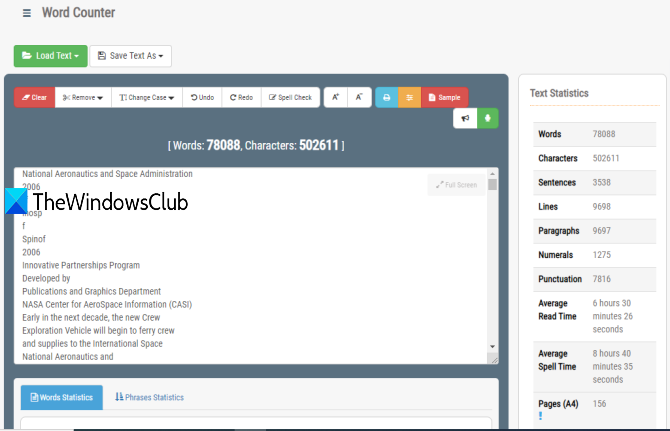
CountWordsGratis(CountWordsFree) tjänst ger många alternativ. Denna online PDF - ordräknare låter dig också räkna ord i ePub-, DOCX- , DOC- , Excel- , HTML- , TXT- , XLSX- , XLS- , JSON- , XML- och andra formatfiler. Den visar detaljerad textstatistik för en PDF eller ett annat uppladdat dokument. Du kan kontrollera antalet ord, meningar, tecken, skiljetecken, rader, siffror och stycken. Genomsnittlig lästid och stavningstid tillhandahålls också av denna tjänst. Du kan också se hur många gånger ett ord har förekommit i dokumentet. Så det finns ganska bra alternativ.
Öppna hemsidan(Open the homepage) för denna PDF -ordräknare och använd knappen Ladda text(Load Text) för att lägga till en PDF från disk. Du kan också lägga till webbadressen(URL) till en online- PDF . När PDF -filen har laddats upp bearbetar den den PDF -filen och visar sedan resultaten. På den högra delen visar den textstatistik och på den nedre delen visar den statistik för ord och fraser.
En annan funktion som jag tycker är väldigt användbar är att du kan redigera texten(edit the text) i en uppladdad PDF-fil och sedan använda knappen Spara text som(Save Text As) för att spara den som Word- , ePub-, PDF- , TXT- eller FB2 -formatfil .
2] Kennis Counter
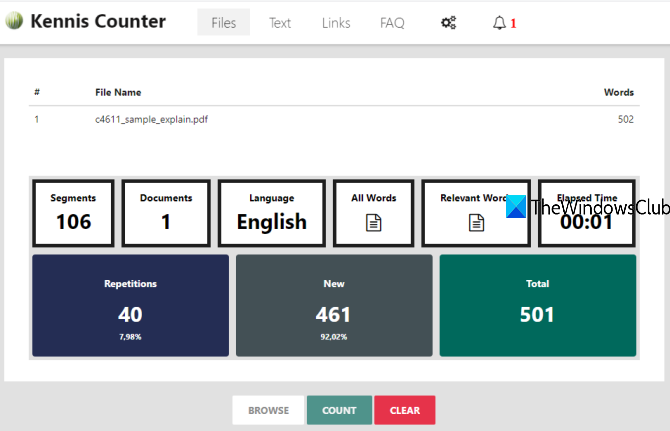
Kennis Counter hjälper också till att räkna ord i PDF , DOCX , DOC , RTF , TXT , XLSX , XML , etc. Den kan också visa antalet ord som finns i PPT , PPTX , HTML , ODT , ePub och zip-filer. Funktionen som gör det lite mer användbart är att du kan räkna ord i flera PDF-dokument tillsammans(count words in multiple PDF documents together) . Listan över alla ord, ordlängd och förekomst av varje ord tillhandahålls också av denna online PDF - ordräknare.
Bortsett från det kan den också visa antalet stycken, språket i PDF - dokumentet, upprepningsprocenten av ord och relevanta ord i PDF eller annan uppladdad fil.
Denna länk(This link) öppnar dess ordräknaresida. Där använder du Browse-(BROWSE) knappen för att ladda upp enstaka eller flera PDF- dokument. När PDF -filen har laddats upp, tryck på COUNT- knappen. Efter det kommer den att visa statistiken.
3] Räkna vad som helst
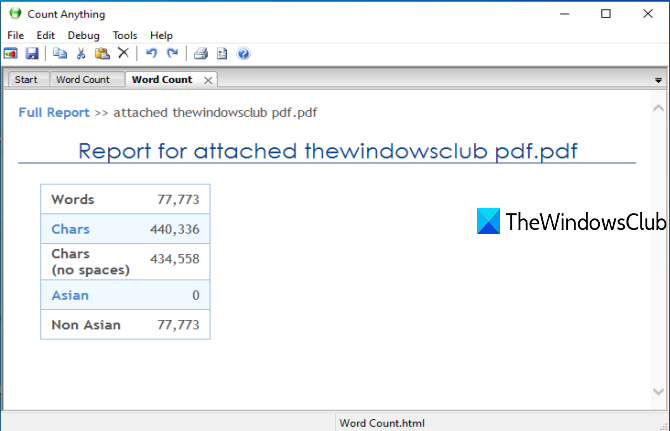
Count Anything är ett PDF-ordräknare i bulk(bulk PDF word counter) . Du kan dra och släppa flera PDF -filer och det kommer att visa det totala antalet ord i varje PDF -fil separat. Den stöder även filer i formatet CSV , DOC , XLS , PPT , ODT , TXT , ODS , ODP och XML .
Bortsett från det visar den annan statistik som inkluderar det totala antalet tecken (med eller utan mellanslag), asiatiska och icke-asiatiska ord. Det finns också en unik funktion som låter dig exportera statistik för ordräkning som HTML(export word count stats as HTML) eller textfil.
Ta den här programvaran från ginstrom.com. och installera den. Lägg till en mapp, URL eller PDF i dess gränssnitt med hjälp av de tillgängliga knapparna på fliken Start . När filerna har lagts till, tryck på knappen Räkna . (Count)Det kommer att generera statistik på en separat flik. Nu kan du se denna statistik och sedan spara statistik för senare användning genom att klicka på knappen Spara .(Save)
4] Foxit Reader
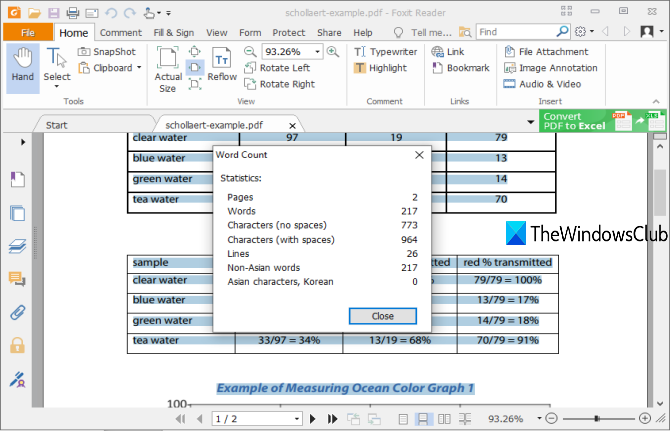
Foxit Reader är en populär programvara för PDF-läsare som kommer med massor av funktioner. Du kan använda den för att markera PDF(highlight PDF) , lägga till anteckningar och kommentarer till PDF , läsa högt PDF , extrahera markerad text från PDF(extract highlighted text from PDF) , skydda PDF och mer. PDF -ordräkningsfunktion finns också. Den visar det totala antalet sidor, ord, tecken (utan mellanslag och med mellanslag), rader, icke-asiatiska och asiatiska ord som används i PDF .
Ladda ner den(Download it) och påbörja installationen. Använd det anpassade installationsalternativet(custom installation) för att förhindra installation av onödiga komponenter. Starta programvaran och lägg till enstaka eller flera PDF- filer på separata flikar.
För att räkna ord i PDF, använd Ctrl+A för att markera all text, högerklicka och välj alternativet Ordräkning(Word Count) . En liten låda öppnas. Den rutan visar all statistik som antalet ord, tecken, rader etc.
5] Windows PowerShell
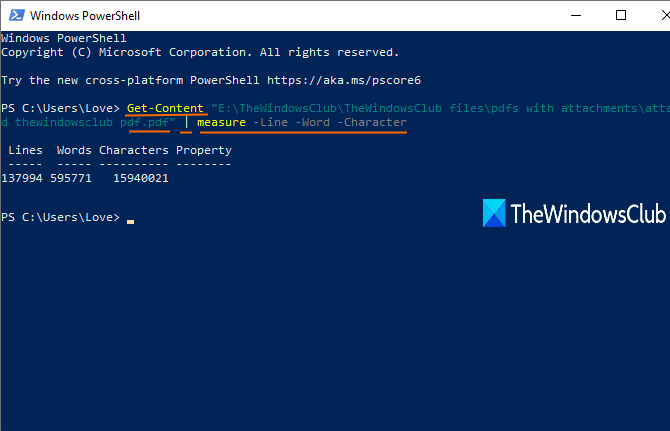
Detta kan komma som en överraskning, men ja, Windows inbyggda PowerShell - verktyg är också användbart för att räkna ord i PDF -fil. Den kan också räkna ord i textfiler. Den visar det totala antalet rader, ord och tecken i en PDF . Den innehåller mellanslag i ord så att resultatet blir annorlunda än andra verktyg. Det kan också räkna ord från bilder och skannade PDF-filer(count words from images and scanned PDFs) så att du ser skillnaden i utdata.
För att räkna ord i PDF med detta verktyg, skriv powershell i sökrutan och tryck på enter. När PowerShell- fönstret öppnas, kör kommandot som skulle vara så här:
Get-Content “path of input PDF” | measure -Line -Word -Character
Detta kommer att visa resultatet.
Det här är några mycket enkla sätt att hjälpa dig att räkna ord i PDF -filer. Programvaran har alltid en fördel jämfört med onlineverktyg eftersom du inte behöver oroa dig för filstorlek och använda dem offline.
Related posts
Bästa PDF- och e-bokläsarappar för Windows 10
Bästa gratis onlineverktyg för PDF Editor som är molnbaserade
Bästa gratis programvara för PDF Stamp Creator för Windows 10
Bästa gratis PDF-redigeringsprogram för Windows 10
Bästa gratis PDF-röstläsare för Windows 10
Bästa gratis Batch Word to PDF Converter-programvara och onlineverktyg
PDF-text försvinner när du redigerar eller sparar fil i Windows 11/10
LightPDF är ett omfattande online PDF-redigeringsverktyg för alla dina PDF-behov
De 7 bästa PDF-läsarna för Windows 2020
Ladda ner Adobe Reader-appen för Windows 10 från Microsoft Store
Ta bort PDF-begränsningar med gratis programvara eller onlineverktyg
7 bästa gratis PDF-skrivare och -skrivare
7-PDF Webbplatskonverterare: Konvertera webbsidor till PDF
Hur man lösenordsskyddar och säkrar PDF-dokument med LibreOffice
Bästa gratis ePub till PDF-konverteringsverktyg för Windows 10 PC
Dokumentkonverterare: Konvertera DOC, PDF, DOCX, RTF, TXT, HTML-filer
Hur man konverterar vanlig text till musikalisk notation PDF i Windows PC
Jämför PDF, HTML, PPT, etc. Dokument online med dessa gratisverktyg
Hur konverterar man skannad PDF till sökbar PDF?
Komprimera PDF-programvara: Komprimera PDF-filer med PDF Reducer onlineverktyg
